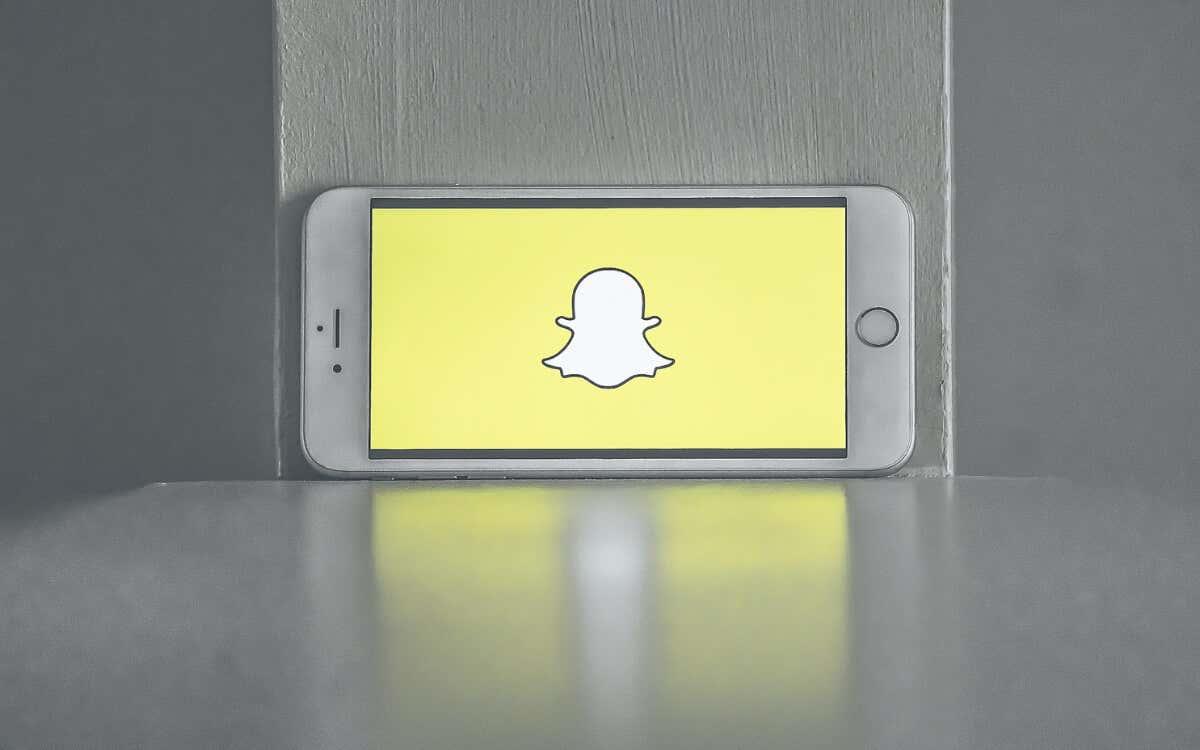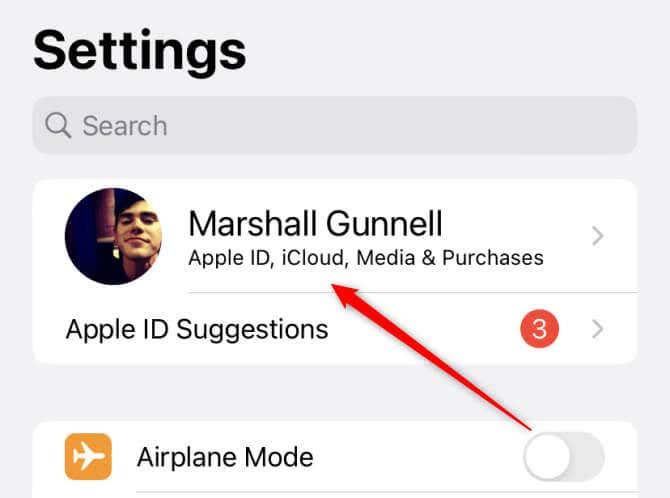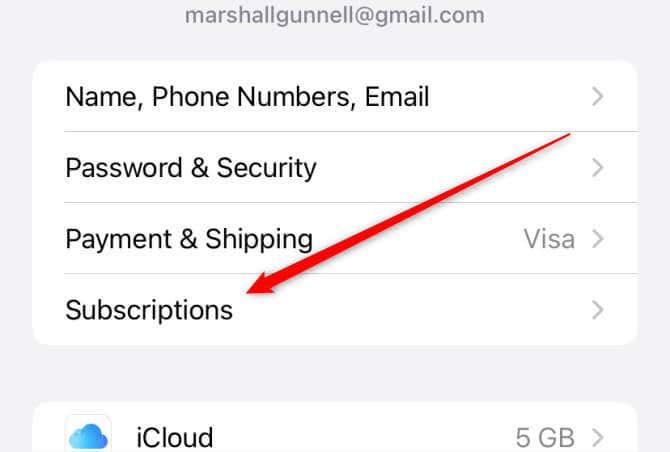Či už ste dlhoročným poslucháčom, ktorý sa rozhoduje, že je čas na zmenu, alebo možno uvažujete o prechode z dôvodu rozpočtových obmedzení, môže prísť čas, kedy budete chcieť predplatné zrušiť .
Zrušenie vašej služby SiriusXM nie je príliš komplikovaný proces, ale závisí od toho, ako ste si službu skutočne predplatili. Ak ste sa prihlásili na odber prostredníctvom mobilnej aplikácie SiriusXM, budete musieť odber zrušiť pomocou mobilného zariadenia. Ak ste sa prihlásili na odber iným spôsobom, budete musieť kontaktovať podporu.
Obsah
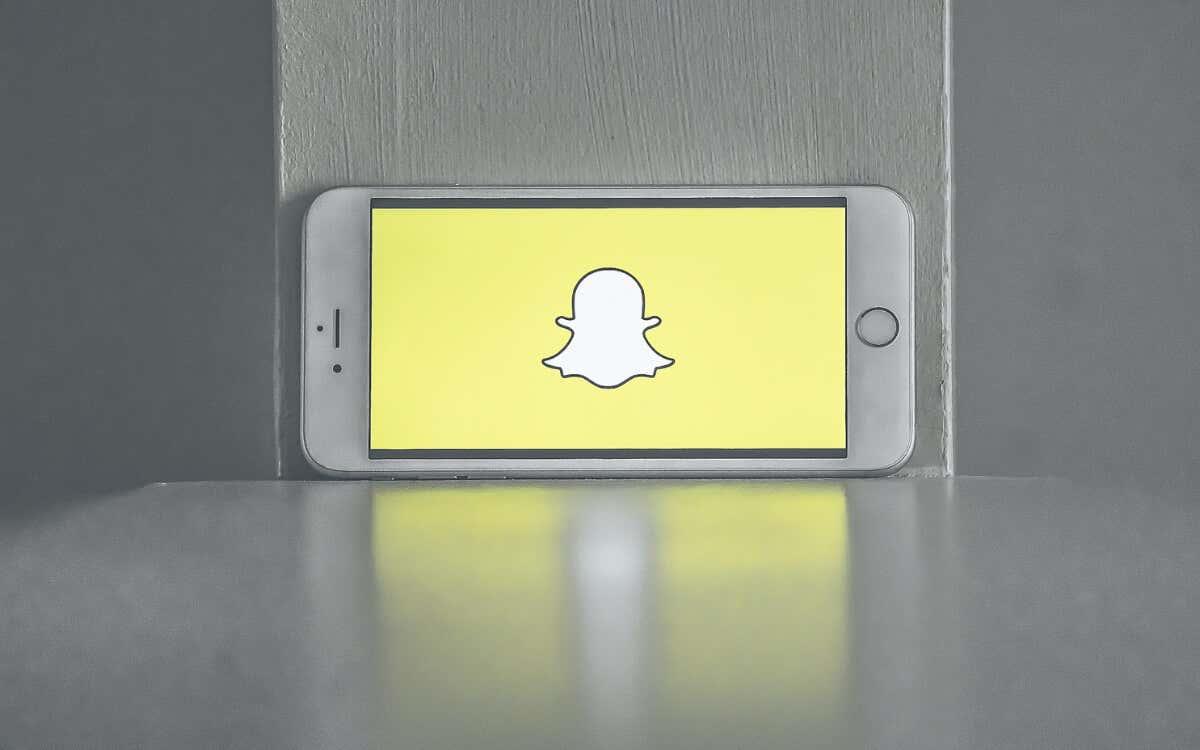
Zrušte svoje predplatné SiriusXM cez iOS
Ak ste si predplatili SiriusXM pomocou zariadenia so systémom iOS , svoje predplatné môžete zrušiť podľa týchto krokov.
- Otvorte aplikáciu Nastavenia a potom klepnite na ikonu profilu v hornej časti obrazovky.
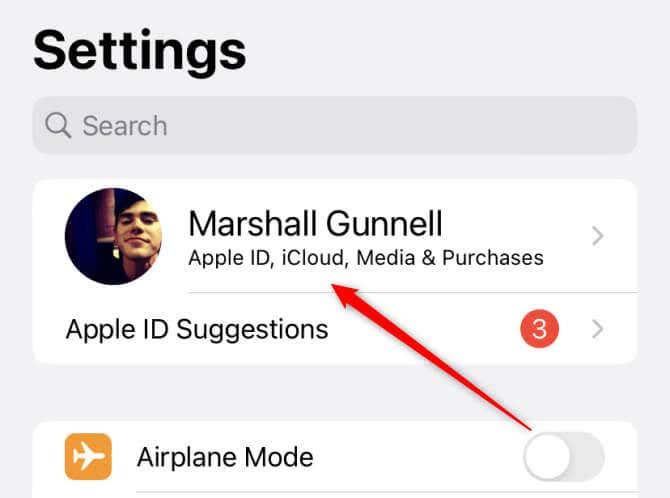
- Na ďalšej obrazovke klepnite na Predplatné .
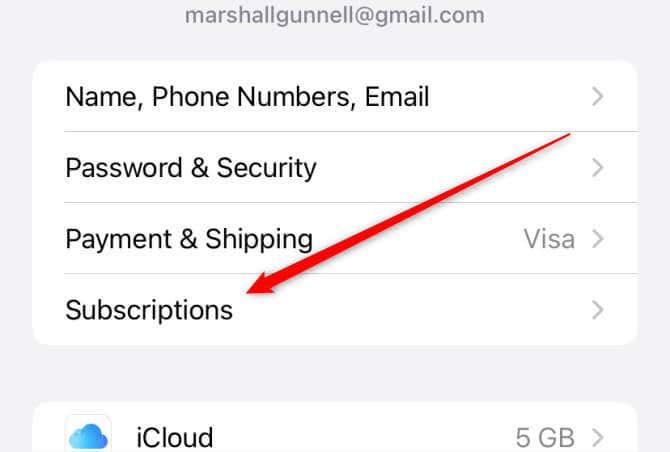
- Nakoniec vyberte SiriusXM a potom klepnite na Zrušiť predplatné .
Zrušenie predplatného zabráni budúcim platbám, ale vaša služba bude pokračovať až do konca aktuálneho fakturačného obdobia.
Zrušte svoje predplatné SiriusXM cez Android
Podobne ako v systéme iOS, ak ste sa zaregistrovali do SiriusXM pomocou zariadenia so systémom Android, budete ju musieť zrušiť na jednom zariadení.
- Spustite aplikáciu Obchod Google Play a potom klepnite na svoj profilový obrázok v pravom hornom rohu.
- Klepnite na položky Platby a predplatné > Predplatné .
- Vyberte aplikáciu SiriusXM zo zoznamu a potom klepnite na Zrušiť predplatné .
Vaše predplatné zostane aktívne až do konca aktuálneho fakturačného cyklu, ale neobnoví sa.
Kontaktujte podporu
Ak ste sa zaregistrovali do SiriusXM pomocou inej metódy, napríklad prostredníctvom webovej stránky alebo ak bola súčasťou vášho auta, budete musieť kontaktovať priamo tím podpory a zrušiť predplatné.
Podporu môžete kontaktovať zavolaním na číslo 1-866-635-8641 alebo chatovaním so živým agentom na ich oficiálnej webovej stránke.
Pred kontaktovaním zástupcu sa uistite, že máte k dispozícii číslo účtu alebo ID rádia (označované ako ESN alebo RID), aby bol proces plynulejší. Číslo účtu nájdete v pravom hornom rohu centra účtov.
Keď sa spojíte so zástupcom, dajte mu vedieť, že chcete zrušiť svoje predplatné. Môžu sa pýtať na dôvody zrušenia a prípadne ponúkať ponuky alebo stimuly, aby to pokračovalo. Pamätajte, že ak je to vaše rozhodnutie, máte právo trvať na zrušení.
Vaše predplatné, vaša kontrola
Či už ste sa zaregistrovali do SiriusXM cez iOS, Android alebo nejakým iným spôsobom, vždy môžete prevziať kontrolu nad stavom svojho predplatného .
Vždy pamätajte, že vaše rozhodnutia o predplatnom by mali najlepšie vyhovovať vašim potrebám a preferenciám. Proces zrušenia predplatného je v zásade právom spotrebiteľa. Či už ide o zmenu návykov počúvania, rozhodnutie o rozpočte alebo akýkoľvek iný osobný dôvod, možnosť slobodne vykonávať zmeny vo vašich službách je tu vždy.